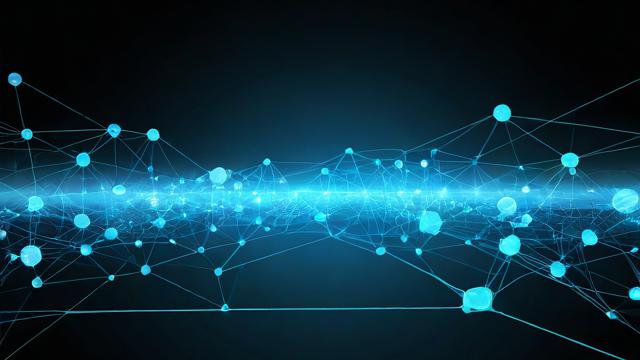设置无线路由器详细教程:从基础到优化全面解析
在现代生活中,无线路由器已经成为我们日常连接互联网的重要工具。无论是家庭还是办公室,它都扮演着不可或缺的角色。今天我会详细聊聊什么是无线路由器、它的重要性以及一些常见的品牌和型号,帮助大家更好地了解这个设备。
什么是无线路由器

无线路由器其实就是一个能让多个设备同时接入互联网的小型设备。简单来说,它把宽带信号转换成Wi-Fi信号,这样我们就可以用手机、电脑或者其他智能设备来上网了。我第一次接触无线路由器的时候,觉得它就像一个“信号翻译官”,把复杂的网络语言转化成我们设备能理解的无线信号。而且现在大多数无线路由器还自带了一些高级功能,比如家长控制、访客网络等,让我们的网络使用更加方便和安全。
无线路由器在现代生活中的重要性
想想看,如果没有无线路由器,我们的生活会变成什么样?手机不能随时随地连Wi-Fi,笔记本电脑需要插网线才能上网,智能家居设备也无法正常工作。无线路由器不仅让我们摆脱了网线的束缚,还极大地提升了生活的便利性。比如说,我现在在家里可以用平板追剧,用手机刷社交媒体,甚至还能通过智能音箱播放音乐,这些都是因为无线路由器的存在才成为可能。
常见的无线路由器品牌及型号
市面上有很多不错的无线路由器品牌和型号,选择适合自己的很重要。像华为、TP-Link、小米这些国产品牌,性价比非常高,适合普通家庭使用。如果你对性能要求比较高,可以考虑一下Netgear或者华硕的高端系列,它们在网络覆盖和稳定性方面表现非常出色。当然,不同品牌和型号的价格差异也很大,所以在购买之前最好根据自己的预算和需求来做决定。我个人比较喜欢TP-Link的 Archer 系列,因为它操作简单,信号也很稳定。
总之,无线路由器已经成为了现代生活中不可或缺的一部分,了解它的基本概念和常见品牌有助于我们更好地选择和设置设备。
接下来,我会详细讲解如何设置无线路由器。这个过程其实并不复杂,只需要按照几个简单的步骤操作即可。无论你是第一次接触无线路由器的新手,还是想要重新配置设备的老用户,这篇文章都能帮到你。
准备工作:硬件连接与电源启动
在开始设置之前,首先要确保所有硬件都正确连接好了。第一步是将宽带运营商提供的网线插入路由器的WAN口,也就是通常标记为“Internet”的那个接口。然后用另一根网线把电脑和路由器的LAN口连接起来,这样可以方便我们进入管理界面进行设置。最后一步就是给路由器通电并启动它了。我每次安装新的路由器时都会检查这些连接是否牢固,因为这是整个设置的基础。
有时候你可能会遇到一些小问题,比如网线插反了或者接口松动,这都会影响后续的设置。所以耐心一点,仔细检查每个细节。如果你使用的是支持Wi-Fi 6的新型号路由器,记得查看说明书确认是否有特殊的连接要求哦。
登录路由器管理界面
当硬件部分准备好后,下一步就是登录路由器的管理界面了。打开电脑上的浏览器,在地址栏输入路由器的默认IP地址,通常是192.168.0.1或者192.168.1.1。如果不确定具体地址,可以查阅路由器背面的标签或者产品说明书。接着会弹出一个登录页面,需要输入用户名和密码,默认值一般是admin/admin或者admin/123456。当然,不同品牌和型号可能会有所不同,建议提前了解清楚。
初次登录时,系统通常会引导你完成初始设置向导。跟着提示一步步来就行,整个过程非常直观。我个人觉得TP-Link的界面设计特别友好,即使是小白也能轻松上手。不过如果你遇到了无法打开登录页面的情况,可能是IP冲突或者路由器本身有问题,这时候就需要重启设备再试一次了。
配置网络参数(如SSID、密码)
进入管理界面后,最重要的一步就是配置无线网络的参数。首先是设置SSID,也就是你的Wi-Fi名称。这里可以根据个人喜好命名,但建议不要使用过于敏感的信息,比如家庭住址或者真实姓名。接着是设置Wi-Fi密码,推荐使用强密码组合,包括大小写字母、数字和特殊字符,这样能有效提升安全性。

我还想提醒大家注意一点,有些路由器支持双频功能,也就是2.4GHz和5GHz两个频段。这两个频段可以分别设置不同的SSID和密码,方便根据需求选择合适的网络环境。比如我的手机平时连接5GHz,速度快且干扰少,而老式打印机则用2.4GHz,兼容性更好。
安全设置与访问控制
最后一步是进行安全设置和访问控制。在这个环节中,你可以启用家长控制功能,限制某些设备的上网时间或访问特定网站。此外,还可以设置MAC地址过滤,只允许授权的设备接入网络。对于那些担心陌生人蹭网的朋友来说,这些都是非常实用的功能。
另外别忘了更改默认的登录密码,防止别人轻易进入你的路由器管理界面篡改设置。我曾经听说过有人因为没改默认密码而导致网络被恶意攻击,所以一定要重视这一点。做完这些设置之后,保存并重启路由器,恭喜你,现在就可以愉快地享受自己的私人网络啦!
在设置无线路由器的过程中,很多人可能会遇到一些棘手的问题。这些问题有时让人摸不着头脑,但其实大多数都有简单有效的解决办法。今天我将分享几个常见的设置问题以及对应的解决方法,希望能帮到正在为此烦恼的你。
无法连接到互联网
首先来说说“无法连接到互联网”这个问题。这可能是许多人在配置路由器时会碰到的情况。当我第一次遇到这个问题时,第一反应是检查宽带线路是否插好。有时候网线松动或者插反了都会导致连接失败。所以建议先确认WAN口的网线连接是否正常。
如果硬件没有问题,可以尝试登录路由器管理界面查看网络参数设置。比如DNS服务器地址、IP获取方式等是否正确。有些运营商要求使用静态IP,而我们可能误选了动态获取。此外,重启路由器和调制解调器也是一个不错的解决办法。记得在重启后等待几分钟再测试连接情况。
路由器登录页面无法打开
接下来聊聊“路由器登录页面无法打开”的情况。这种情况让我印象深刻,因为我曾经因为这个花了好几个小时排查原因。如果你也遇到类似问题,首先要确保电脑和路由器通过网线直接相连。然后检查本地网络设置中的IP地址是否与路由器处于同一网段。例如,如果路由器的IP是192.168.0.1,你的电脑应该设置为192.168.0.x。
另外,浏览器缓存或DNS解析错误也可能导致登录页面打不开。此时可以尝试清除浏览器缓存或者更换其他浏览器重新访问。如果还是不行,可以考虑重置路由器到出厂设置。不过要记住,重置之后所有的设置都会被清空,需要重新配置一遍。
网络速度慢或信号不稳定
对于“网络速度慢或信号不稳定”的问题,我觉得这是最影响用户体验的一个方面。当发现上网卡顿或者断线频繁时,第一步是检查路由器的摆放位置。尽量避免将其放在角落或者密闭空间内,这样会影响信号传播。同时也要注意周围是否有微波炉、蓝牙设备等干扰源。
除了物理环境因素,路由器信道的选择也很重要。默认情况下,路由器会选择一个信道自动工作,但如果附近有太多设备在同一信道上运行,就会造成拥堵。这时可以通过管理界面手动切换到一个较少使用的信道来改善情况。我的经验是5GHz频段通常比2.4GHz更稳定,尤其是对于高清视频播放或者在线游戏这种高带宽需求的应用。
设备无法连接到Wi-Fi

最后是“设备无法连接到Wi-Fi”的问题。这可能是由于多种原因引起的,比如密码输入错误、加密方式不匹配或者是路由器本身的限制。每次遇到这种情况,我会先核对Wi-Fi密码是否正确,特别是一些带有特殊字符的复杂密码容易输错。
如果密码没错但仍然无法连接,可以试着在路由器管理界面中更改加密方式。例如从WPA2切换到WPA/WPA2混合模式,这样能兼容更多类型的设备。另外,某些老旧设备可能不支持最新的安全协议,这时候适当调整一下设置就能解决问题。当然,别忘了定期更新路由器固件,以获得更好的兼容性和稳定性。
总结一下,设置无线路由器过程中难免会遇到各种各样的问题,但只要耐心分析并采取正确的措施,大部分都可以迎刃而解。希望今天的分享对你有所帮助,让你的网络生活更加顺畅无忧。
为了让无线路由器发挥出最佳性能,我们不仅需要正确设置它,还需要掌握一些实用的小技巧。这些技巧能够帮助我们优化信号覆盖、减少干扰、提高稳定性和合理分配带宽。接下来,我将从几个方面详细分享如何提升无线路由器的性能。
优化无线信号覆盖范围
说到优化无线信号覆盖范围,这可是提升上网体验的关键一步。我曾经也遇到过这样的情况:在客厅信号很强,但一到卧室就变得很弱甚至断开连接。后来我发现,原来路由器的位置选择非常重要。尽量把路由器放在房间的中心位置,并且不要遮挡或者放在角落里。这样可以让信号均匀地传播到每个角落。
此外,材质对信号的影响也不容忽视。比如金属家具和厚墙都会削弱Wi-Fi信号。如果家里面积较大或者有多层结构,可以考虑使用信号放大器或Mesh网络系统来扩展覆盖范围。这些都是经过实践证明非常有效的方法。记得定期检查信号强度,确保每个需要上网的地方都能获得稳定的连接。
更改信道以减少干扰
除了优化信号覆盖范围,更改信道也是提升路由器性能的好办法。你可能不知道,我们的无线路由器默认会选择一个信道自动工作,但如果周围有太多设备在同一信道上运行,就会导致严重的干扰。这种情况特别容易发生在人口密集的区域,比如公寓楼或者商业区。
我的建议是登录路由器管理界面,手动切换到一个较少使用的信道。一般来说,2.4GHz频段下可以选择1、6、11这三个非重叠信道之一,而5GHz频段则提供了更多选择。通过这种方式,你可以显著减少干扰,从而让网络更加流畅。如果你不确定哪个信道最空闲,可以借助Wi-Fi分析工具来检测当前环境中的信道使用情况。
更新固件提高兼容性和稳定性
别忘了给你的路由器更新固件哦!很多人可能会忽略这一点,但实际上这是保持路由器良好状态的重要步骤。厂商会不断发布新的固件版本,修复已知问题并增加新功能。通过升级固件,你可以享受到更高的兼容性以及更稳定的性能表现。
具体操作也很简单,在路由器管理界面中找到“系统工具”或“固件升级”选项,按照提示下载并安装最新版本即可。需要注意的是,在升级过程中千万不要断电或者中断操作,否则可能导致路由器变砖。如果你不确定如何操作,可以查阅产品说明书或者在线搜索相关教程。
使用QoS功能分配带宽

最后一点就是利用QoS(Quality of Service)功能来分配带宽。这项功能允许我们优先处理某些类型的数据流量,例如视频通话、在线游戏等高优先级应用。这样一来,即使家里同时有多台设备联网,也能保证关键任务不会受到影响。
启用QoS功能通常只需要在路由器管理界面中开启相应的开关,并设置好优先级规则。对于普通用户来说,默认设置已经足够满足日常需求。当然,如果你对网络配置比较熟悉,也可以根据实际情况自定义规则,进一步提升效率。总之,合理使用QoS会让你的网络体验变得更加高效和愉快。
在现代社会,无线网络的安全和隐私保护变得越来越重要。我们不仅需要确保网络的性能,还需要关注如何防止未经授权的访问以及保护个人信息不被泄露。接下来,我将分享一些关于无线网络安全和隐私保护的具体措施,帮助大家打造一个更安全的网络环境。
选择合适的加密方式
说到无线网络安全,首先想到的就是加密方式的选择。现在的无线路由器支持多种加密协议,比如WEP、WPA、WPA2等。经过长期使用和研究发现,WPA2是目前最安全的加密方式之一。它不仅可以有效防止黑客入侵,还能让我们的数据传输更加安全。
每次设置新的无线路由器时,我都习惯性地检查加密选项是否已经选择了WPA2。如果默认设置不是这个选项,我会手动调整到更安全的模式。虽然这看起来是个小细节,但确实能够大大提升网络的安全性。毕竟,谁也不想自己的Wi-Fi被别人蹭用,或者更糟糕的是个人隐私遭到泄露。
定期更改Wi-Fi密码
除了选择合适的加密方式,定期更换Wi-Fi密码也是保障网络安全的重要手段。想象一下,如果你长时间没有更改密码,可能会有某些邻居或者朋友无意间记住了你的密码,并持续使用你的网络资源。这种情况虽然看似无害,但实际上会影响你的上网速度,甚至带来潜在的安全风险。
我的建议是每隔几个月就更换一次Wi-Fi密码,尤其是当你怀疑有人可能知道你的密码时。同时,尽量避免使用过于简单或者容易猜到的密码,例如“123456”或“password”。相反,可以选择包含大小写字母、数字和特殊符号的复杂密码组合。这样即使有人试图破解,也会花费更多时间和精力。
关闭不必要的服务
为了进一步提高无线网络的安全性,关闭一些不必要的服务也非常重要。比如说,远程管理功能虽然方便,但如果不需要经常使用,最好直接将其禁用。因为一旦被黑客利用,他们可以通过这个功能轻松进入你的路由器管理系统,进而修改设置甚至窃取信息。
此外,还有像UPnP(通用即插即用)这样的功能,默认情况下可能是开启状态。虽然它能让设备之间更容易连接,但也存在一定的安全隐患。所以除非你明确知道自己需要这项功能,否则建议将其关闭。通过减少暴露在外的服务数量,我们可以显著降低遭受攻击的可能性。
监控连接设备确保安全
最后一点就是定期检查并监控当前连接到Wi-Fi网络的设备列表。有时候你会发现一些陌生的设备出现在名单中,这说明可能存在未授权的访问行为。这时候就需要立即采取行动,比如断开可疑设备的连接或者重新设置Wi-Fi密码。
大多数现代无线路由器都提供了查看已连接设备的功能,通常只需要登录管理界面就能找到相关信息。如果你发现某些设备名称看起来很奇怪或者不认识,不妨深入调查一下。当然,也可以考虑启用MAC地址过滤功能,只允许特定设备接入网络,从而进一步增强安全性。